Зміст
Нечасто, але іноді користувачам комп`ютерів, що працюють під управлінням десятої модифікації Windows, потрібно дізнатися її точне найменування, представлене не тільки у вигляді загального опису, але і у вигляді конкретної встановленої збірки. Що можна порадити в якості найпростіших методів отримання такої інформації? Поки багато хто починає шукати для себе рішення, подивимося, як перевірити версію Windows 10, використовуючи для цього кілька універсальних способів, доступних будь-якому рядовому користувачеві. Для виконання більшості пропонованих дій володіти якимись спеціальними знаннями не потрібно.
Як перевірити версію Windows 10 найпростішим способом?
Отже, найперша і найбільш проста методика знайома всім без винятку. Для цього достатньо використовувати меню ПКМ на значку комп`ютера в " Провіднику "(за замовчуванням в області «робочого столу» він відсутній), після чого перейти до пункту властивостей.

У вікні можна переглянути коротку інформацію за встановленою системою. Але тут буде представлено тільки її найменування, а також код продукту. Для отримання більш детальних відомостей доведеться використовувати інші методи.
Використання відомостей про систему
Тепер давайте подивимося, як перевірити версію Windows 10, використовуючи для цього вбудований універсальний інструмент, званий відомостями про систему. Викликати його можна з консолі "Виконати" шляхом введення скорочення msinfo32.

Тут інформації вже більше, а в найменуванні самої Windows буде показана і встановлена версія, і поточна використовувана збірка. Крім того, тут же можна переглянути і відомості, що стосуються інших компонентів всього програмно-апаратного комплексу.
Спеціальна команда консолі»Виконати"
Говорячи про те, як перевірити версію Windows 10, користувачам можна запропонувати не менш ефективний метод, який передбачає застосування вузьконаправленої команди, розрахованої тільки на отримання відомостей про встановлену ОС, в які додаткова інформація про програмних і апаратних компонентах не включається.

Для виклику цього інструменту необхідно скористатися все тієї ж консоллю "виконати" і вписати скорочення winver.
Як на Windows 10 перевірити версію DirectX і дізнатися модифікацію самої ОС?
В якості додаткового інструментарію можна запропонувати використання спеціалізованого діалогу платформи DirectX, яка в обов`язковому порядку входить в стандартний набір всіх останніх модифікацій Windows (раніше її потрібно було інсталювати окремо). Як перевірити, яка версія Windows 10 встановлена на лептопі або стаціонарному комп`ютерному терміналі? Дуже просто! Для доступу до діалогу використовується команда dxdiag, вводиться в меню»Виконати".

Цей інструментарій цікавий ще й тим, що відразу ж і видає відомості про самої встановленої версії платформи, і відображає найменування комп`ютера і його виробника. Крім того, цей метод дуже часто може бути використаний для отримання інформації про параметри інтегрованих відеокарт, звукових адаптерів і їх базових драйвери.
Меню параметрів
Точно так же просто можна скористатися стандартним меню параметрів. Після його виклику потрібно перейти до розділу системи, а потім переміститися до пункту "про систему", який розташований в самому низу.

Справа у вікні і буде показана цікавить Вас інформація.
Командний рядок
Інструментарій командного рядка задіяти теж можна, і запускати її від імені адміністратора зовсім необов`язково.

В консолі просто впишіть команду, показану на зображенні вище, і перегляньте всі необхідні параметри.
Реєстр
Якщо вже на те пішло, дізнатися параметри встановленої модифікації Windows можна і через системний реєстр.

Викличте редактор з консолі " Виконати» (regedit), а потім перейдіть по гілці HKLM до розділу CurrentVersion, як показано на малюнку вище. Тут буде показано і найменування, і версія, і збірка.
Використання сторонніх утиліт
Нарешті, якщо Інструменти самої системи вам з якихось причин не подобаються або не підходять, скористайтеся інформативними додатками, створеними сторонніми розробниками.

Серед найбільш популярних і часто використовуваних можна відзначити програми на кшталт Speecy, AIDA64, CPU-Z і безліч інших аналогічних додатків.
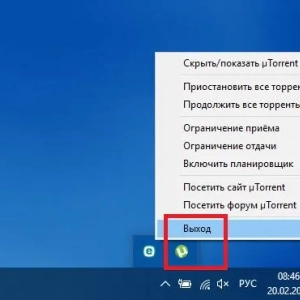 Як звернутися до системного адміністратора в windows 7 і вище і що робити при відсутності прав на виконання деяких дії?
Як звернутися до системного адміністратора в windows 7 і вище і що робити при відсутності прав на виконання деяких дії?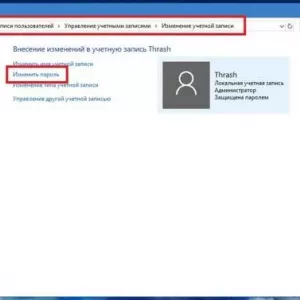 Відключення пароля windows 10 при виході: варіанти, інструкції
Відключення пароля windows 10 при виході: варіанти, інструкції Установка windows 10 з жорсткого диска: покрокова інструкція, поради та рекомендації
Установка windows 10 з жорсткого диска: покрокова інструкція, поради та рекомендації Як в windows 10 видалити не видаляється файл: кілька найпростіших методів
Як в windows 10 видалити не видаляється файл: кілька найпростіших методів System recovery options: як використовувати ці параметри для відновлення працездатності windows?
System recovery options: як використовувати ці параметри для відновлення працездатності windows?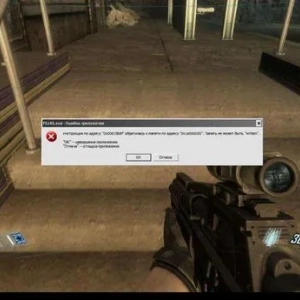 Як відключити dep в windows 10 і нижче: основні методи
Як відключити dep в windows 10 і нижче: основні методи Як на windows xp підключитися до wifi: порядок дій, установка, настройка і поради фахівців
Як на windows xp підключитися до wifi: порядок дій, установка, настройка і поради фахівців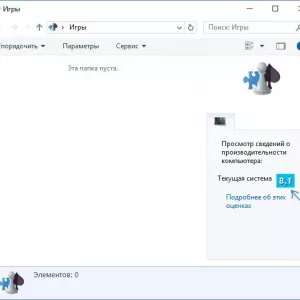 Як переглянути індекс продуктивності в windows 10 (програма)
Як переглянути індекс продуктивності в windows 10 (програма)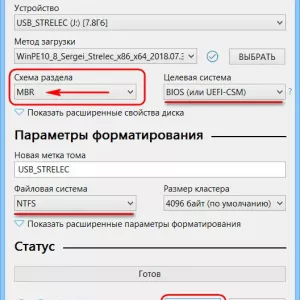 Помилка 0х80070570 при установці windows: причини появи і методи виправлення
Помилка 0х80070570 при установці windows: причини появи і методи виправлення